动画教程
动画的几个基本制作教程(入门必学)
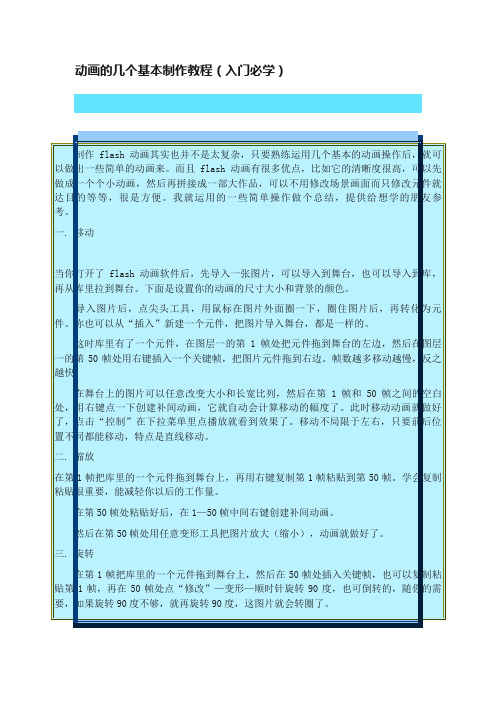
然后在第50帧处用任意变形工具把图片放大(缩小),动画就做好了。
三. 旋转
在第1帧把库里的一个元件拖到舞台上,然后在50帧处插入关键帧,也可以复制粘贴第1帧,再在50帧处点“修改”—变形—顺时针旋转90度,也可倒转的,随你的需要,如果旋转90度不够,就再旋转90度,这图片就会转圈了。
五. 淡化
在第1帧拖入图片后,在50帧处插入关键帧,然后创建补间动画。做完后,再点击下面的“颜色”里的AIpha。
在第1帧处调节图片的透明度,使之符合你的要求。做完后,在50帧处也调整AIpha的透明度,也可不调,保持原样,图片就会从半透明到不透明转化了。
六. 遮罩
按照上面所说过的操作(在第1帧拖入图片后,在50帧处插入关键帧,然后创建补间动画),做完图层一后,再添加一个图层。
请注意甄别内容中的联系方式诱导购买等信息谨防诈骗
动画的几个基本制作教程(入门必学)
制作flash动画其实也并不是太复杂,只要熟练运用几个基本的动画操作后,就可以做出一些简单的动画来。而且flash动画有很多优点,比如它的清晰度很高,可以先做成一个个小动画,然后再拼接成一部大作品,可以不用修改场景画面而只修改元件就达目的等等,很是方便。我就运用的一些简单操作做个总结,提供给想学的朋友参考。
一. 移动
当你打开了flash动画软件后,先导入一张图片,可以导入到舞台,也可以导入到库,再从库里拉到舞台。下面是设置你的动画的尺寸大小和背景的颜色。
导入图片后,点尖头工具,用鼠标在图片外面圈一下,圈住图片后,再转化为元件。你也可以从“插入”新建一个元件,把图片导入舞台,都是一样的。
这时库里有了一个元件,在图层一的第1帧处把元件拖到舞台的左边,然后在图层一的第50帧处用右键插入一个关键帧,把图片元件拖到右边。帧数越多移动越慢,反之越快。
AE动画效果教程

AE动画效果教程AE(Adobe After Effects)是一款强大的动画制作软件,广泛应用于电影、电视、广告等领域。
它提供了丰富的动画效果和特效工具,能够帮助用户在视频中创造出各种炫酷的效果。
本教程将介绍一些常用的AE动画效果和使用技巧,希望能对初学者们有所帮助。
1. 缩放效果(Scale Effect):在AE中,可以通过添加“缩放效果”来改变图层的大小。
选择需要改变大小的图层,点击右下角的“添加效果”按钮,在弹出的菜单中选择“变形” -> “缩放”即可。
通过调整缩放百分比,可以实现图层的放大或缩小效果。
2. 旋转效果(Rotation Effect):通过添加“旋转效果”,可以让图层围绕中心点进行旋转。
选择需要旋转的图层,点击右下角的“添加效果”按钮,在弹出的菜单中选择“变形” -> “旋转”即可。
通过调整旋转角度,可以实现图层的旋转动画。
3. 透明度效果(Opacity Effect):通过添加“透明度效果”,可以改变图层的透明度。
选择需要调整透明度的图层,点击右下角的“添加效果”按钮,在弹出的菜单中选择“色彩校正” -> “透明度”即可。
通过调整透明度值,可以实现图层的淡入淡出效果。
4. 文字动画效果:AE提供了丰富的文字动画效果,可以让文字在屏幕上动态显示。
选择需要应用文字动画效果的文本图层,点击右下角的“添加效果”按钮,在弹出的菜单中找到“动画”或“文字效果”类别,选择合适的效果即可。
通过调整动画参数,可以改变文字的出现方式和动画效果。
5. 形状图层(Shape Layer):AE中的形状图层可用于创建各种矢量形状,如圆形、矩形、线条等。
选择“新建” -> “形状图层”,在图层面板中将形状工具切换到合适的模式,然后拖动鼠标绘制形状。
通过调整形状的属性和添加效果,可以创建出丰富的形状动画效果。
6. 遮罩效果(Masking Effect):遮罩效果可以用于创建图层的遮挡和显示效果。
Blender动画制作入门教程
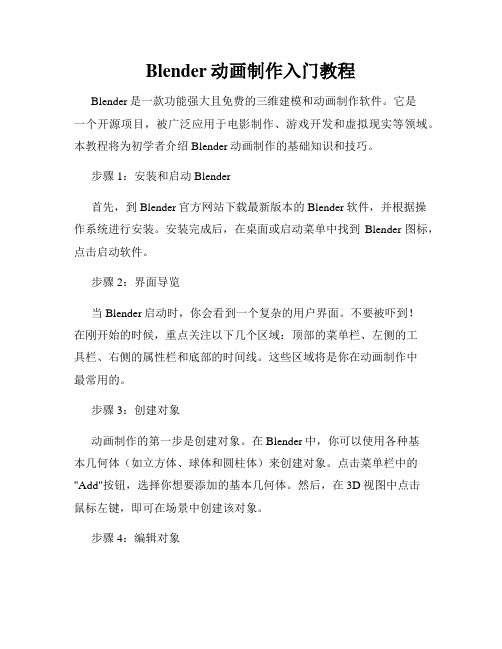
Blender动画制作入门教程Blender是一款功能强大且免费的三维建模和动画制作软件。
它是一个开源项目,被广泛应用于电影制作、游戏开发和虚拟现实等领域。
本教程将为初学者介绍Blender动画制作的基础知识和技巧。
步骤1:安装和启动Blender首先,到Blender官方网站下载最新版本的Blender软件,并根据操作系统进行安装。
安装完成后,在桌面或启动菜单中找到Blender图标,点击启动软件。
步骤2:界面导览当Blender启动时,你会看到一个复杂的用户界面。
不要被吓到!在刚开始的时候,重点关注以下几个区域:顶部的菜单栏、左侧的工具栏、右侧的属性栏和底部的时间线。
这些区域将是你在动画制作中最常用的。
步骤3:创建对象动画制作的第一步是创建对象。
在Blender中,你可以使用各种基本几何体(如立方体、球体和圆柱体)来创建对象。
点击菜单栏中的"Add"按钮,选择你想要添加的基本几何体。
然后,在3D视图中点击鼠标左键,即可在场景中创建该对象。
步骤4:编辑对象一旦你创建了对象,你可以使用编辑工具对其进行修改。
在左侧的工具栏中选择"Edit"选项卡,然后点击你想要编辑的对象。
现在,你可以移动、旋转和缩放对象,以及对其进行更详细的编辑。
步骤5:关键帧动画关键帧动画是Blender中最基本的动画技术。
通过在不同的时间点设置关键帧,你可以创建对象在不同帧之间的平滑过渡。
在底部的时间线上选择你要设置关键帧的帧数。
然后,选择你要动画化的对象,并在属性栏中找到"Object"选项卡。
在"Location"和"Rotation"下方的输入框中,点击鼠标右键设置关键帧。
移动到另一个帧数,再次修改对象的位置和旋转,并设置另一个关键帧。
Blender会自动在关键帧之间插入平滑过渡。
步骤6:渲染和输出一旦你完成了动画制作,你可以渲染和输出你的作品。
动画基础知识教程

3
动作设计
根据角色的性格和情节需要,设计出符合角色特 征的动作,如行走、奔跑、跳跃等,使角色更加 生动有趣。
分镜头脚本创作
分镜头脚本
将故事情节分成若干个镜头,每个镜头都有详细的场景描述、动 作和对话等。
镜头语言
运用镜头语言来表现故事情节,如推拉镜头、摇镜头、跟镜头等, 使画面更加丰富多变。
画面构图
逐帧动画
通过逐帧绘制每一帧画面来制 作动画,需要较高的绘画技巧
和时间成本。
动态捕捉技术
使用动态捕捉设备记录演员或 物体的动作,将其转化为动画
中的运动。
三维动画制作技术
建模
使用三维建模软件创建动画中的场景、 角色等对象,建立三维模型。
材质与贴图
为三维模型添加纹理、颜色、光照等 属性,使其看起来更加真实。
优秀的动画作品和工作室。
02 动画制作流程
前期策划
故事构思
确定动画的主题、情节、角色和场景等基本要素, 为后续制作提供清晰的方向。
制作预算
根据项目规模和需求,制定合理的预算,确保制 作过程的顺利进行。
制作周期规划
根据故事长度和难度,合理安排制作周期,确保 按时完成。
设计与制作
角色设计
根据故事需求,设计出符合情节的角色,包括外貌、服装、动作 等。
场景设计
根据故事背景和情节需要,设计出符合要求的场景,包括建筑、道 具等。
动画制作
后期处理与发布
音效制作
为动画添加合适的音效,如背 景音乐、角色对话等,增强观
感体验。
特效处理
根据需要,添加特效元素,如 光影、烟雾等,提升动画的视 觉效果。
IP开发
通过跨界合作和商业模式创新,动画IP可以开发出更多衍生品,如玩具、文具、服装等, 实现商业价值的最大化。
flash30秒动画制作教程
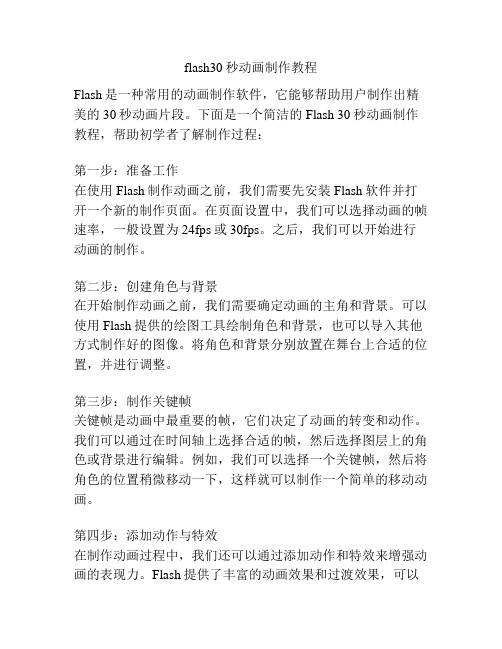
flash30秒动画制作教程Flash是一种常用的动画制作软件,它能够帮助用户制作出精美的30秒动画片段。
下面是一个简洁的Flash 30秒动画制作教程,帮助初学者了解制作过程:第一步:准备工作在使用Flash制作动画之前,我们需要先安装Flash软件并打开一个新的制作页面。
在页面设置中,我们可以选择动画的帧速率,一般设置为24fps或30fps。
之后,我们可以开始进行动画的制作。
第二步:创建角色与背景在开始制作动画之前,我们需要确定动画的主角和背景。
可以使用Flash提供的绘图工具绘制角色和背景,也可以导入其他方式制作好的图像。
将角色和背景分别放置在舞台上合适的位置,并进行调整。
第三步:制作关键帧关键帧是动画中最重要的帧,它们决定了动画的转变和动作。
我们可以通过在时间轴上选择合适的帧,然后选择图层上的角色或背景进行编辑。
例如,我们可以选择一个关键帧,然后将角色的位置稍微移动一下,这样就可以制作一个简单的移动动画。
第四步:添加动作与特效在制作动画过程中,我们还可以通过添加动作和特效来增强动画的表现力。
Flash提供了丰富的动画效果和过渡效果,可以根据需要选择合适的效果进行应用。
例如,我们可以通过Tween 功能制作补间动画,将一个物体从一个位置平滑地过渡到另一个位置。
第五步:制作过渡和转场过渡和转场是动画中非常重要的部分,它们能够让动画片段更加连贯和有层次感。
我们可以使用Flash提供的过渡效果来实现平滑的过渡效果,比如淡入淡出、放大缩小等。
同时,我们也可以在时间轴上添加合适的转场,使得动画的切换更加流畅。
第六步:添加声音和背景音乐动画片段中加入声音和背景音乐能够提升观赏体验。
我们可以在舞台中导入外部音频文件,并通过Flash的音频编辑功能调整音量、循环等参数。
根据动画中的场景和需求,我们可以选择适合的背景音乐,使得动画更加生动有趣。
第七步:预览与导出完成动画制作后,我们可以通过点击Flash软件中的预览按钮来进行预览。
3Dmax动画教程:基础动画的创建

3Dmax动画教程:基础动画的创建3Dmax是一款功能强大的三维建模与动画制作软件,广泛应用于建筑设计、游戏开发、电影制作等领域。
本文将为您介绍3Dmax基础动画的创建方法,帮助您入门三维动画制作。
步骤1:准备工作- 安装3Dmax软件并确保电脑系统达到最低硬件要求。
- 打开3Dmax程序,在新建项目中选择适合您工作的模板。
步骤2:导入模型- 点击“文件”菜单,选择“导入”并在弹出的对话框中选择您想要导入的模型文件,例如一个3D角色模型。
- 调整模型尺寸和位置,保证其在场景中的合适位置。
步骤3:设置关键帧- 在软件底部的时间轴上定位到动画开始的时间点,例如第0帧。
- 选中您想要设置关键帧的物体,例如角色的手臂。
- 打开“变换”工具栏,在X、Y、Z轴上依次调整关键帧的位置、旋转和缩放。
- 在时间轴上调整到动画结束的时间点,例如第30帧。
- 再次调整关键帧的位置、旋转和缩放,使物体在动画结束时达到期望效果。
步骤4:设置动画曲线- 选中您设置关键帧的物体,点击“编辑”菜单下的“曲线编辑器”。
- 在曲线编辑器中,您可以调整关键帧之间的插值方式,以达到更平滑的运动效果。
- 确保动画曲线的运动轨迹符合您的预期,可以通过拖动曲线上的点来调整。
步骤5:修改动画属性- 选中物体,在“时间轴”底部点击关键帧的时间点以选择该关键帧。
- 在属性编辑器上修改物体的属性,例如修改透明度、大小、颜色等。
- 可以通过添加额外的关键帧来实现物体属性的渐变变化。
步骤6:添加灯光和摄像机- 点击“创建”菜单,并选择“灯光”或“摄像机”来添加到场景中。
- 调整灯光的位置、光线强度和颜色,以及摄像机的位置和拍摄角度,使场景更加真实逼真。
步骤7:渲染动画- 点击“渲染”菜单,并进入“渲染设置”对话框。
- 调整渲染设置,例如分辨率、帧率、输出路径等。
- 点击“渲染”按钮开始渲染动画,在渲染过程中可以观察到实时渲染效果。
- 渲染完成后,保存渲染的动画文件。
AE图像旋转动画制作教程

AE图像旋转动画制作教程AE(Adobe After Effects)是一款非常强大的视觉特效制作软件,通过使用AE,我们可以制作各种各样炫酷的动画效果。
本教程将介绍如何使用AE制作一个简单而又炫酷的图像旋转动画。
步骤一:准备工作首先,打开AE软件,并创建一个新的合成。
选择合适的合成尺寸和时长,根据需要自行调整。
在合成面板中,点击右键选择“新建”>“图像”导入你想要进行旋转的图片。
步骤二:创建动画将图片拖拽到合成面板中,然后在时间轴上选定一个时间点,比如第1秒。
点击“图层”>“转换”>“自适应大小”将图片缩放为合成大小。
步骤三:添加动态效果点击“效果”>“基础”>“旋转”,将旋转效果应用到图片上。
调整旋转角度和速度,可以实时预览效果。
步骤四:增加运动模糊效果(可选)如果你想要更炫酷的效果,可以为图像添加运动模糊。
点击“效果”>“模糊与锐化”>“运动模糊”,将运动模糊效果应用到图像上,并调节模糊值和方向。
步骤五:导出动画完成动画的制作后,点击菜单栏中的“合成”>“添加到渲染队列”,将合成添加到渲染队列中。
在渲染队列面板中点击“输出模块”的设置按钮,选择输出格式和保存路径。
点击“渲染”即可生成最终的动画文件。
步骤六:进一步操作(可选)如果你想要进一步操作动画,例如添加音乐、文字等元素,可以在AE中进行。
点击菜单栏中的“文件”>“新建”>“AE合成”,创建一个新的合成来添加其他元素。
总结:使用AE制作图像旋转动画非常简单,只需要几个简单的步骤就可以完成。
通过调整旋转角度、速度和添加其他效果,你可以创造出炫酷且吸引人的动画效果。
不断尝试和实践,你将掌握更多AE动画制作技巧,创作出更加精彩的作品。
实用的Blender角色动画制作教程

实用的Blender角色动画制作教程Blender是一款功能强大的开源3D建模和动画软件,它提供了丰富的工具和功能,可以帮助用户创建出逼真的角色动画。
本教程将介绍一些实用的技巧和步骤,以帮助你开始制作令人印象深刻的角色动画。
1. 导入角色模型首先,你需要导入一个角色模型来进行动画制作。
你可以在各种网站上找到免费的角色模型,例如在Blend Swap、TurboSquid等网站上。
选择一个适合你动画需求的模型,然后使用Blender的导入功能将其加载到场景中。
2. 设定关键帧关键帧是动画制作中非常重要的概念,它确定了模型在不同时间点上的位置、旋转和缩放。
在Blender中,你可以使用关键帧设置实现动画效果。
选择角色模型上的一个骨骼或物体,然后在时间轴上选定一个时间点。
接下来,调整该骨骼或物体的位置、旋转或缩放,并将其属性值设置为关键帧。
然后可以在时间轴上选择其他时间点,再次调整属性值并设置关键帧。
这样便可在时间轴上创建一系列关键帧,以实现动画效果。
3. 使用约束约束是Blender中的一个非常有用的功能,它允许你限制模型的动作范围或根据其他对象的运动来控制模型。
当制作复杂的角色动画时,使用约束可以节省很多时间和精力。
例如,你可以使用IK(Inverse Kinematics)约束来实现角色的手臂或腿部的自然运动。
通过设置IK约束,你只需对一个骨骼进行控制,而其他相关骨骼会自动调整以保持自然姿势。
这样可以更加容易地控制角色的动作。
4. 使用动画曲线编辑器动画曲线编辑器是Blender中的一个强大工具,它允许你对关键帧之间的过渡进行微调,以获得更平滑和自然的动画效果。
在Blender中,你可以在关键帧之间创建各种类型的曲线,例如线性曲线、三次Hermite曲线等。
通过调整这些曲线的形状,你可以更精确地控制关键帧之间的动画过渡。
5. 制作逼真的物理效果Blender还提供了强大的物理引擎,可以用于模拟现实世界中的物理效果,如重力、碰撞、布料等。
- 1、下载文档前请自行甄别文档内容的完整性,平台不提供额外的编辑、内容补充、找答案等附加服务。
- 2、"仅部分预览"的文档,不可在线预览部分如存在完整性等问题,可反馈申请退款(可完整预览的文档不适用该条件!)。
- 3、如文档侵犯您的权益,请联系客服反馈,我们会尽快为您处理(人工客服工作时间:9:00-18:30)。
目录第一课绪论1.1 逐格动画的基本原理和应用1.2 逐格动画摄影的发展历程第二课基础知识2.1 偶形基础知识2.2 偶形的骨架构造2.3 偶形制作工艺第三课偶形的制作工艺3.1 偶形制作的工具和材料3.2 拼装法制作偶形的工艺流程3.3 浇铸法制作偶形的工艺流程3.4 专业偶形制作的经典案例第四课布景和道具制作4.1 布景设计原理4.2 布景的设计和建造4.3 室外布景模型的制作4.4 室内布景模型的制作4.5 道具的制作第五课偶形动画技巧5.1 动画基础知识5.2 逐格拍摄动画的操作流程5.3 制作逐格动画的工具5.4 角色的形体动画5.5 表情动画5.6 口型动画的制作第六课逐格动画片的前期创作6.1 逐格动画影片的制作流程6.2 剧本/美术设计6.3 分镜头故事板6.4 音乐创作6.5 对白先期录音6.6 电子故事板制作第七课逐格动画摄影7.1逐格动画摄影概述7.2摄影基础知识7.3逐格动画摄影棚7.4逐格动画摄影布光7.5逐格动画摄影技法7.6经典案例概述第八课视觉效果制作8.1 视觉效果制作原理8.2 常见的视觉效果制作方法和窍门第九课逐格动画的新技术9.1 逐格动画技术发展概况9.2 逐格动画制作新技术9.3 摄影机运动控制9.4 三维动画技术第十课后期制作10.1 逐格动画片后期制作10.2 非线性编辑10.3 语音和口型对位10.4 配乐10.5 音效的采集和编辑10.6 声音混录10.7 影片的输出第十一课对逐格动画技术有重大影响的人物简介第一课绪论本章的知识重点是介绍逐格动画的基本原理和应用知识,以及逐格动画摄影的发展历程。
学习的目的是对逐格动画的基本原理及逐格动画摄影发展史有一个概念性的了解。
大多数人逐格动画是一种小儿科的动画技法,原因是它的制作原理实在是太简单、太直观了,很难让人相信在这样的领域里会有什么高深的知识和技术。
然而,研究、阅读大量的外文资料、观摩了大量影片之后你会发现,这个看似简单平常的领域竟然别有洞天逐格动画摄影领域不仅包含了大量知识和技术,而且还曾经创造过许许多多的视觉奇观。
仿佛闯进了一个陌生的神奇世界,不断得到令人欣喜的新体验。
当前,作为动画艺术的一个重要分支,逐格动画片几乎已经淡出了我国观众的视线。
逐格动画艺术之所以被边缘化,最主要的原因还是我国的动画艺术家对逐格动画艺术缺乏足够的认识和研究,也很少进行逐格动画片的创作,导致大众对逐格动画艺术缺乏足够的接触和了解。
然而,我国的逐格动画艺术的根基并非一片空白,早在20世纪50年代到60年代,我国的动画工作者就创作出了《崂山道士》、《神笔马民》等一批优秀的逐格动画短片,80年代还创作出直到今天还脍炙人口的逐格动画系列短片《阿凡提的故事》。
放眼世界,尽管计算机三维动画技术的诞生和兴起对有着悠久历史的逐格动画艺术造成了不小的冲击,但是逐格动画艺术不但没有因此而停止前进的步伐,而且还借助技术迸步的东风提高了自身的动画表现潜力,以美国经典影片《圣诞夜惊魂》和《小鸡快跑》为代表的一批优秀逐格动画大片为这门古老的动画艺术增添了新的亮点。
1.1逐格动画的基本原理和应用经典影片《圣诞夜惊魂》和《小鸡快跑》为代表的一批优秀逐格动画大片为这门古老的动画艺术增添了新的亮点。
逐格动画摄影术(Stop- Motion)是一种古老的电影摄影术,它是由摄影机逐格地拍摄物体的空间位置变化来获得被拍摄对象连续运动假象的摄影技术。
早在久远的年代,古人就发明了一种利用人类视觉残留原理的玩具。
在一个木质圆盘的正反两面分别画上一只鸟和一个鸟笼,当快速循环翻转圆盘的正反两面时,在人眼里就呈现出鸟在笼中的映像。
后来,人们又发明了走马灯,将画着一连串相关动作小人的纸糊在可以旋转的灯罩上,这样当灯罩快速旋转时就产生了画上的小人在连续做动作的幻象,这些利用人类视觉残留原理制造幻象的古老玩具可以被看作是当今动画艺术的先祖。
近代的电影和电视的发明是对人类的视觉残留现象终极的运用,它通过记录连成串的回面来表现时间和空间的对应变化,从而形成了一种时空紧密相联的艺术表现形式。
运用相同原理的动画艺术也就随之而诞生,如果说电影是被动地记录时空的表现艺术形式的话,那么动画艺术则应该是主动运用了这种表现形式的特点。
作为一种特殊的电影摄影技术,逐格动画摄影不仅可以作为电影特殊视觉效果的技术手段,而且也可以作为一种独立的动画艺术门类存在。
在计算机三维图形动画(简称CGI)尚未诞生之前,逐格偶形动画片一直是仅有的三维立体动画影片。
在电影诞生后的百年光阴里,众多的动画艺术家不断地尝试来完善逐格动画片的制作技术,使它的艺术表现形式日臻完美。
自20世纪50年代、60年代起,我国老一辈的动画艺术家们就创作了许多优秀的逐格动画作品,吸引了无数观众的目光,在国内外获得了多项大奖。
许多优秀的作品都具有鲜明的民族特色,例如《曹冲称象》、《阿凡提》、《愚人买履》、《狐狸打猎人》等等,直到今天还为人津津乐道。
1.2逐格动画摄影的发展历程逐格动画摄影术的出现可以追溯到电影的初创时期。
早在1909年,逐格动画摄影术所创造的视觉效果镜头就出现在早期默片时代的杰出导演杰•斯图亚特•布莱克顿的喜剧影片《尼古丁公主》里。
影片运用逐格动画摄影术制作了一些火柴、雪茄和烟具白己会动的效果。
这种通过逐格拍摄制作动画视觉效果的方法后来被一位来自加利福尼亚州奥克兰的青年升华为一种艺术,这个青年就是逐格动画摄影的开山鼻祖威里斯•奥布莱恩(Wills O'Brien)。
年轻的奥布莱恩潜心钻研逐格动画摄影术,在1915年,他制作r他的第一部黏土动画短片《失落的环节》,短片里描绘了史前动物和人类的生活场景。
奥布莱恩的第一部公映的影片上映于1925年,名字叫《失落的世界》,这是荧幕上首次出现大规模应用逐格动画摄影技术制作电影视觉效果的动画片。
这部影片技惊四座,观众们被荧幕上出现的栩栩如生的史前巨兽所震撼,这部影片也创造了1925年的票房奇迹。
《失落的世界》中的恐龙模型内部都有一副钢制的骨架,大约由100个关节组成奥布莱恩亲自设计了偶形的钢制骨架,天才的艺术家马歇尔•德尔加多设计了史前野兽的外形,《失落的世界》的成功奠定了逐格动画摄影术在创造特殊视觉效果领域中的重要地位。
此后,在1931年,奥布莱恩受雇负责制作一部描写巨型类人猿的影片,当时,影片的名字暂定为《第八奇迹》。
奥布莱恩为这只大猩猩设计了18英寸高的钢骨架,由近百个零件组成。
在此基础上,造型艺术家马歇尔•德尔加多用弹性橡胶、棉花、乳胶和兔子毛皮制作了这只巨型类人猿的外表,由此这只巨猿也有了一个响亮的名宇——“金刚”。
然而,真正让“金刚”生动逼真地呈现在荧幕上的还是威里斯•奥布莱恩精湛的逐格动画摄影术,奥布莱恩的过人之处表现在他对影片细节的关注上,为拍摄好“金刚”的镜头,他花费了大量的精力制作布景的细节,使得影片看上去逼真自然。
影片《金刚》的制作耗费了奥布莱恩一年的时间,《金刚》是最早的有关巨型类人猿的影片,也是凭借逐格动画摄影术获得票房奇迹的又一部大片。
影片描述了一支探险队闯入一个神秘的海岛遭遇到一头巨型类人猿的袭击,探险队捉住了这只巨型类人猿并将它带到纽约展出。
在展出时巨型类人猿挣脱锁链,顿时,整个纽约城陷人一片恐慌。
最终,巨猿被射杀在帝国大厦的顶端。
1933年,《金刚》上映后,再次创造了票房的奇迹,逐格动画摄影术所创造的魔幻般逼真的视觉效果完全征服了观众。
威里斯•奥布莱恩再次创造了一个神话,使得逐格动画摄影术在那个时代的电影视觉效果领域取得了至尊的地位。
1949年,威里斯•奥布莱恩因其在逐格动画摄影术领域的杰出成就获得了奥斯卡终生成就奖。
威里斯•奥布莱恩应用逐格动画摄影术在荧幕上所取得的成功,激励了许多人起而仿效。
在众多的追随者中,年轻的瑞•哈里豪森(Ray Harryhausen)是其中的佼佼者。
1935年,瑞•哈里豪森受到威里斯•奥布莱恩邀请,参与制作另一部“金刚”影片《巨猿乔•杨》。
哈里豪森为影片中的巨型类人猿设计了16英寸高的铝质骨架,由150个铝制部件构成,这副骨架尽管只比奥布莱恩的“金刚”矮两英寸,可是要轻便得多,尽管《巨猿乔•杨》获得的票房成绩不如《金刚》好,但是有关的专业人士普遍认为《巨猿乔•杨》与《金刚》相比,在技术上有了很大的进步。
使哈里豪森真正获得业界瞩目的是描写古希腊神话传说的影片《杰森和亚尔占的英雄们》。
《杰森和亚尔古的英雄们》是一部讲述古希腊神话传说的影片,影片描述的是古希腊的英雄杰森和他的朋友们勇闯神秘海岛,夺取传说中的金羊毛的故事。
在该片里,瑞•哈里豪森史无前例地创造了七个手持利剑和盾牌的骼骸士兵与真人扮演的演员进行格斗的场面,拍摄工作如此复杂,以至于他一天只能拍摄13格胶片,整个段落耗费了四个半月才完成。
影片的这个段落获得了巨大的成功,成为电影史上有关逐格动画摄影的经典段落。
新一代逐格动画摄影大师瑞•哈里豪森创造了属于他自己的神话,凭借着他非凡的想象力和创造力,哈里豪森将逐格动画摄影术推向一个新的巅峰。
在那个时代,逐格动画摄影术几乎就是电影视觉效果工业的代名词,这种视觉效果艺术手段影响了整整一代电影观众。
在瑞•哈里豪森时代之后,领导逐格动画摄影技术进步的核心人物是菲尔•蒂皮特(Phill Tippet),菲尔•蒂皮特早年在卢卡斯的ILNI(工业、光和魔术公司)工作,参与了包括《星球大战》等影片的制作,在摄制《帝国反击战》中的雪兽“堂堂”在雪原上奔跑的场景时,蒂皮特创新地应用了一种新的逐格摄影技术来模仿物体的快速运动效果,就是在每次快门开启时,让摄影机或是偶形沿一个方向做轻微的位移运动.在胶片上留下边缘模糊的影像。
这种逐格动画摄影方法称为运动模糊技巧,以此来创造逼真的雪兽“堂堂”飞奔的镜头。
在蒂皮特的下一部影片里,他把对运动模糊技巧的运用推向了一个新的高度——不是在一个方向上,而是在任意方向上添加运动模糊。
为此,特效工程师斯图亚特•兹夫发明了一种复杂的动作控制装置,他称其为“活龙装置”。
这种装置主要由6根金属杆组成,4根用来控制动物的四肢,一根用来控制头,另一根控制颈,所有的动作都被编制成计算机程序,由计算机控制,由此诞生了一种新的逐格动画拍摄方式,称为“Go-Motion”技术。
从Stop-Motion向Go-Motion的转变,计算机控制技术被引进逐格动画摄影中标志着逐格动画摄影技术上一次质的飞跃。
例如菲尔•蒂皮特和他的工作组运用Go-Motion技术将黑背景前的飞龙拍摄好,然后将其合成到预先拍好的背景中。
Go-Motion技术将传统的逐格动画操作偶形的技术延伸到了计算机操控下的木偶技术领域里。
在1991年,制作科幻影片《侏罗纪公园》的过程中,菲尔•蒂皮特又一次与他的合作者共同开发了为数字模型输人动幽的新设备,即数字化动画输入设备,简称DID。
